अपने नागरिकों के इंटरनेट ब्राउजिंग के बारे में सरकार की देखरेख के साथ-साथ अधिक से अधिक 'सख्त' होते जा रहे हैं, इसलिए बोलने के लिए, हम अधिक से अधिक सरकार को उन वेबसाइटों पर क्रैक करने के बारे में सुन रहे हैं जो वे जनता के लिए 'अनफिट' करते हैं। इसका ताजा उदाहरण पोर्न प्रतिबंध है जिसे भारत सरकार ने देश में आईएसपी को लागू करने के लिए कहा है, और जिसे पहले ही आईएसपी और नेटवर्क ऑपरेटरों के एक समूह द्वारा इस लेखन के रूप में लागू किया जा चुका है।
प्रतिबंधित वेबसाइटों के मुद्दे के अलावा, यह भी समस्या है कि आईएसपी आसानी से आपके डेटा को स्नूप कर सकते हैं, और बहुत सारे डीएनएस प्रदाता वास्तव में आपके डेटा को लाभ के लिए तीसरे पक्ष को बेचते हैं या इसका उपयोग आपको विज्ञापनों के साथ लक्षित करने के लिए करते हैं। यह सही नहीं है, इसलिए यदि आप इन सभी मुद्दों के लिए एक सरल और सरल समाधान की तलाश कर रहे हैं, तो आपने क्लाउडफेयर की हाल ही में लॉन्च की गई 1.1.1.1 DNS रिज़ॉल्वर सेवा के बारे में सुना होगा। इसलिए, आपको अपने इंटरनेट से सबसे अधिक मदद करने के लिए, यहां बताया गया है कि आप अपने DNS प्रश्नों को सुरक्षित करने और इंटरनेट पर अवरुद्ध वेबसाइटों पर जाने के लिए क्लाउडफेयर के 1.1.1.1 DNS रिज़ॉल्वर का उपयोग कर सकते हैं।
क्यों 1.1.1.1 DNS रिज़ॉल्वर अच्छा है
यदि आप सोचते हैं कि Cloudflare की 1.1.1.1 DNS रिवाल्वर सेवा ऐसी चीज क्यों है जिसकी हम अनुशंसा कर रहे हैं, तो सबसे पहले, यह इंटरनेट सेवाओं के बारे में सोचने का उचित तरीका है। दूसरा, अप्रतिबंधित इंटरनेट तक पहुंचने के लिए इस सेवा का एक शानदार तरीका के रूप में उल्लेख करने के पीछे के कारण कई गुना हैं, चलिए मैं आपको उनके बारे में बताता हूं:
- क्लाउडफेयर की गोपनीयता नीति में स्पष्ट रूप से कहा गया है कि वे आपके डेटा को तीसरे पक्ष को कभी नहीं बेचेंगे ।
- क्लाउडफ्लेयर यह भी बताता है कि यह आपकी व्यक्तिगत रूप से पहचाने जाने योग्य जानकारी को कभी संग्रहीत नहीं करेगा, और 24 घंटे की अवधि के भीतर डिबग लॉग और समान डेटा रिकॉर्ड को भी नष्ट कर देगा।
- 1.1.1.1 सेवा APNIC (एशिया प्रशांत और ओशिनिया क्षेत्र के लिए इंटरनेट रजिस्ट्रार) के साथ साझेदारी में है और उपयोग करने के लिए पूरी तरह से स्वतंत्र है।
- वीपीएन सेवाओं के विपरीत, जो समान लाभ प्रदान कर सकते हैं, 1.1.1.1 पर कोई उपयोग सीमा नहीं है और आपको कहीं भी पंजीकरण करने की आवश्यकता नहीं है।
- आप 1.1.1.1 DNS रिज़ॉल्वर के साथ किसी भी अवरुद्ध वेबसाइट तक पहुंच सकते हैं, और कुछ मामलों में, आप देख सकते हैं कि आपकी इंटरनेट की गति में भी सुधार होगा।
अपने उपकरणों पर Cloudflare के 1.1.1.1 DNS रिज़ॉल्वर का उपयोग कैसे करें
आपके डिवाइस पर वर्तमान में सेट किए गए से भिन्न DNS सर्वर का उपयोग करना एक विशाल कार्य की तरह लग सकता है, लेकिन यह वास्तव में बहुत सीधा है, और क्लाउडफ्लेयर ने इसे और भी आसान बनाने की कोशिश की है, खासकर मोबाइल उपयोगकर्ताओं के लिए। फिर भी, आपके सिस्टम पर DNS सेटिंग्स को बदलने के बारे में हमारे लेख के लिंक के साथ आपको छोड़ने के बजाय, मैं आपको अपने सभी उपकरणों पर 1.1.1.1 DNS स्थापित करने के तरीके के माध्यम से चलूँगा। तो पर पढ़ें
MacOS पर Cloudflare 1.1.1.1 DNS का उपयोग कैसे करें
एक मैक पर 1.1.1.1 DNS रिज़ॉल्वर सेट करना बहुत आसान है, भले ही इसमें चरणों का एक गुच्छा शामिल हो। बस 1.1.1.1 पाने के लिए और अपने मैक पर चलने के लिए नीचे दिए गए चरणों का पालन करें:
- सिस्टम प्राथमिकताएँ खोलें, और DNS सर्वर की खोज करें। ड्रॉप डाउन से, DNS सर्वर का चयन करें।

- यह आपके मैक पर DNS सर्वर दिखाते हुए एक स्क्रीन खोलेगा। DNS सर्वर के अंतर्गत "+" बटन पर क्लिक करें और 1.1.1.1 दर्ज करें

- फिर से "+" बटन पर क्लिक करें, और 1.0.0.1 दर्ज करें
- फिर से "+" बटन पर क्लिक करें, और 2606: 4700: 4700 :: 1111 दर्ज करें
- एक बार "+" बटन पर क्लिक करें, और 2606: 4700: 4700 :: 1001 दर्ज करें

- 'ठीक है, ' पर क्लिक करें और फिर 'लागू करें' पर क्लिक करें।

यह बहुत ज्यादा है, अब आपके पास Cloudflare 1.1.1.1 DNS आपके मैक पर चल रहा है।
विंडोज पर Cloudflare 1.1.1.1 DNS का उपयोग कैसे करें
यदि आप एक Windows उपयोगकर्ता हैं और आप अपने सिस्टम पर 1.1.1.1 DNS रिज़ॉल्वर सेट करना चाहते हैं, तो बस नीचे दिए गए चरणों का पालन करें और आप कुछ ही समय में उठ जाएंगे।
- नियंत्रण कक्ष खोलें और ' नेटवर्क और इंटरनेट ' पर क्लिक करें।

- 'नेटवर्क और साझाकरण केंद्र' पर जाएं और ' एडेप्टर सेटिंग्स बदलें ' पर क्लिक करें।

- अब, आपके द्वारा उपयोग किए जाने वाले वाईफाई नेटवर्क पर राइट क्लिक करें, और 'प्रॉपर्टीज' पर क्लिक करें ।

- IPv4 चुनें, और 'गुण' पर क्लिक करें ।

- ' निम्नलिखित DNS सर्वर पते का उपयोग करें ' पर क्लिक करें।

- पते को 1.1.1.1 और 1.0.0.1 से बदलें

- एक बार पूरा करने के बाद 'ओके' पर क्लिक करें और फिर 'क्लोज' पर क्लिक करें।
अब आपको बस अपने ब्राउज़र को पुनरारंभ करना है और यही है, आपका सिस्टम 1.1.1.1 DNS रिज़ॉल्वर का उपयोग करेगा।
IPhone पर Cloudflare 1.1.1.1 DNS का उपयोग कैसे करें
IPhone पर Cloudflare 1.1.1.1 DNS का उपयोग करना बहुत सरल है, और वास्तव में दो विधियाँ हैं जिनका उपयोग आप इस बात पर निर्भर कर सकते हैं कि आप किस चीज़ के साथ सहज हैं।
Cloudflare DNS App के साथ iPhone पर Cloudflare 1.1.1.1 DNS का उपयोग करें
IOS पर 1.1.1.1 DNS सेवा का उपयोग करने के लिए सबसे आसान तरीका यह है कि बस उस समर्पित ऐप का उपयोग करें जिसे Cloudflare ने iOS के लिए जारी किया है। यह वीपीएन ऐप की तरह बहुत काम करता है और ऐप सक्रिय होने के दौरान 1.1.1.1 डीएनएस के माध्यम से आपके सभी इंटरनेट ट्रैफ़िक को रूट करता है।
- ऐप स्टोर से अपने iPhone पर 1.1.1.1 DNS ऐप इंस्टॉल करें।
- एक बार हो जाने के बाद, बस एप्लिकेशन लॉन्च करें, इसे वीपीएन प्रोफाइल बनाने और वीपीएन को चालू करने की अनुमति दें।

बस। आपके सभी नेटवर्क अनुरोध अब 1.1.1.1 DNS के माध्यम से रूट किए जाएंगे।
DNS सेटिंग्स को बदलकर iOS पर Cloudflare 1.1.1.1 DNS का उपयोग करें
वैकल्पिक रूप से, आप अपने iPhone पर DNS सेटिंग्स को संपादित कर सकते हैं ताकि आपको हर बार इंटरनेट तक पहुंच की आवश्यकता के लिए DNS ऐप को चालू न करना पड़े। यहां बताया गया है कि आप ऐसा कैसे कर सकते हैं।
- आप iPhone पर, सेटिंग्स पर जाएँ, और WiFi पर टैप करें । यहां, आपके द्वारा उपयोग किए जा रहे वाईफाई नेटवर्क पर टैप करें।

- सेटिंग्स के अंदर, DNS कॉन्फ़िगर करें पर टैप करें, और फिर मैन्युअल पर टैप करें ।

- किसी भी मौजूदा DNS सेटिंग्स को हटाएं, और फिर " + सर्वर जोड़ें " बटन पर टैप करके नए DNS रिकॉर्ड जोड़ें ।
- दो DNS रिकॉर्ड्स जोड़ें: 1.1.1.1 और 1.0.0.1
- फिर, दो और DNS रिकॉर्ड्स जोड़ें: 2606: 4700: 4700 :: 1111 और 2606: 4700: 4700 :: 1001

- 'सहेजें' बटन पर टैप करें।
यह है, आपका iPhone अब इंटरनेट का उपयोग करने के लिए 1.1.1.1 DNS सर्वर का उपयोग करेगा, और आप अपने डेटा को बेचने वाले DNS प्रदाता के बारे में चिंता किए बिना इंटरनेट ब्राउज़ करने में सक्षम होंगे।
Android पर Cloudflare 1.1.1.1 DNS का उपयोग कैसे करें
यदि आप Android फ़ोन का उपयोग कर रहे हैं, तो आपके DNS के रूप में 1.1.1.1 का उपयोग करने का तरीका iOS पर उतना ही सरल है। बस नीचे दिए गए चरणों का पालन करें:
- प्ले स्टोर से अपने फोन पर 1.1.1.1 DNS ऐप इंस्टॉल करें।
- इसे वीपीएन प्रोफाइल बनाने की अनुमति दें, और फिर टॉगल चालू करें।

यही है, आपके सभी ब्राउज़िंग डेटा को अब क्लाउडफेयर के 1.1.1.1 DNS सर्वरों के माध्यम से रूट किया जाएगा और आप स्वतंत्र रूप से इंटरनेट ब्राउज़ कर पाएंगे।
1.1.1.1 DNS का उपयोग करने के लिए अपना राउटर कैसे सेट करें
यदि आप अपने नेटवर्क पर कई उपकरणों का उपयोग कर रहे हैं, और आप संभवतः सबसे अधिक हैं, तो इसके बजाय अपने राउटर की सेटिंग्स को 1.1.1.1 का उपयोग करना आसान है। सौभाग्य से, ऐसा करना मुश्किल भी नहीं है। बस नीचे दिए गए चरणों का पालन करें और आप सभी सेट होंगे:
- अपने वाईफाई या ईथरनेट नेटवर्क से कनेक्ट होने के दौरान, ब्राउज़र में अपना राउटर का गेटवे एड्रेस डालें । यह आमतौर पर 192.168.1.1 या 192.168.0.1 है। आप इसे अपने राउटर पर या Google पर अपने राउटर के नाम और मॉडल के लिए खोज कर सकते हैं।
- DNS सेटिंग्स पृष्ठ को यहां ढूंढें और मौजूदा DNS सेटिंग्स को नोट करें यदि आपको बाद में उन्हें वापस करने की आवश्यकता होती है।
- अब उन सेटिंग्स को IPv4 के लिए 1.1.1.1 और 1.0.0.1 से बदलें, और 2606: 4700: 4700 :: 1111 और 2606: 4700: 4700 :: 1001 IPv6 के लिए।
- अपनी सेटिंग्स सहेजें और अपने राउटर को पुनरारंभ करें।
यही है, आपका राउटर अब आपके इंटरनेट प्रश्नों को हल करने के लिए 1.1.1.1 DNS का उपयोग करेगा और आप प्रतिबंधित वेबसाइटों तक अप्रतिबंधित पहुंच प्राप्त कर सकेंगे।
क्लाउडफेयर के 1.1.1.1 DNS के साथ आसानी से ब्लॉक की गई वेबसाइटों तक पहुंचें
तो वे सभी तरीके थे जिनमें आप अपने डिवाइस पर Cloudflare की 1.1.1.1 DNS सेवा को सेट अप और उपयोग कर सकते हैं। आप अपने डिवाइस पर व्यक्तिगत रूप से 1.1.1.1 सेट कर सकते हैं या आप अपने राउटर पर DNS सेटिंग्स को बदलने के लिए खुद चुन सकते हैं कि आप अपने सभी उपकरणों को 1.1.1.1 डीएनएस का उपयोग करने के लिए स्वचालित रूप से प्राप्त कर सकें जो कि आप वर्तमान में उपयोग कर रहे हैं। उम्मीद है कि यह मार्गदर्शिका आपको इंटरनेट अप्रतिबंधित का उपयोग करने में मदद करेगी और आपके DNS प्रदाता द्वारा आपके डेटा को तीसरे पक्ष को बेचने की चिंता किए बिना। यदि आप अपने उपकरणों पर 1.1.1.1 DNS स्थापित करते समय किसी भी मुद्दे पर आते हैं, तो नीचे टिप्पणी में हमें बताएं और हम आपकी सहायता करने का प्रयास करेंगे।


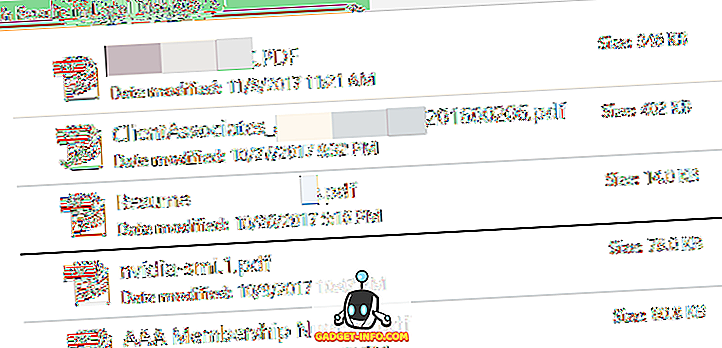


![उल्लसित सांता की Google खोज युक्तियाँ रैप [वीडियो]](https://gadget-info.com/img/social-media/356/hilarious-santa-s-google-search-tips-rap.jpg)



![अधिक सामान - 366 सेकंड्स में 2012 के 366 दिन [वीडियो]](https://gadget-info.com/img/more-stuff/174/366-days-2012-366-seconds.jpg)